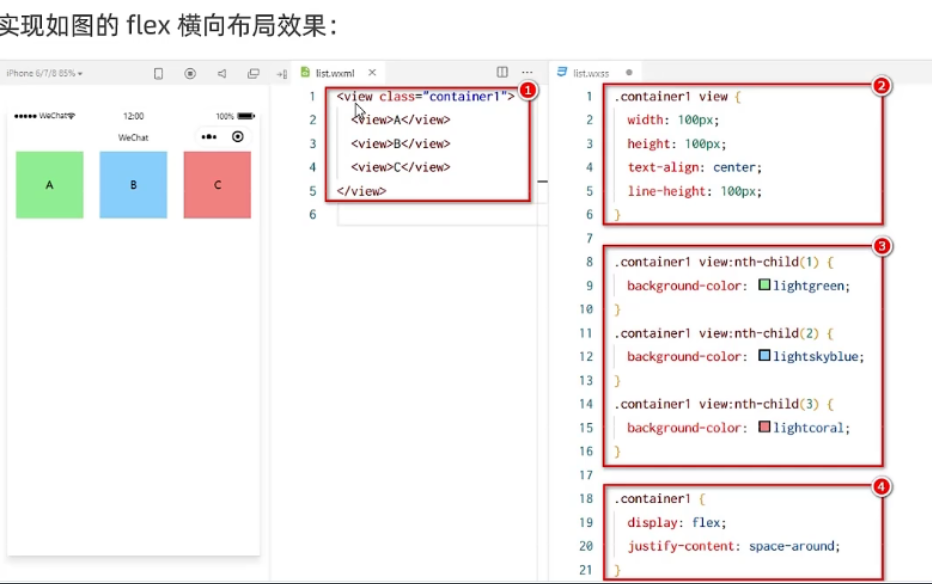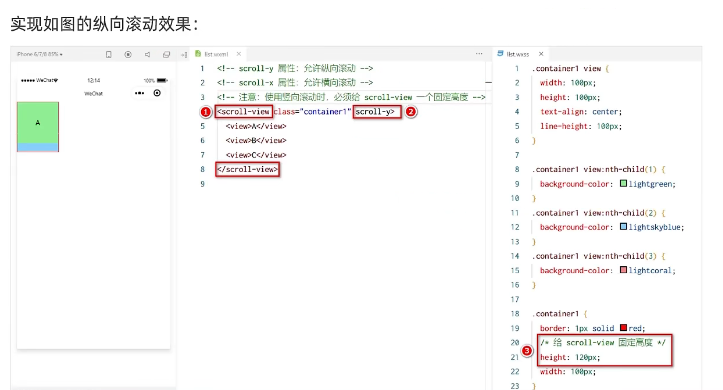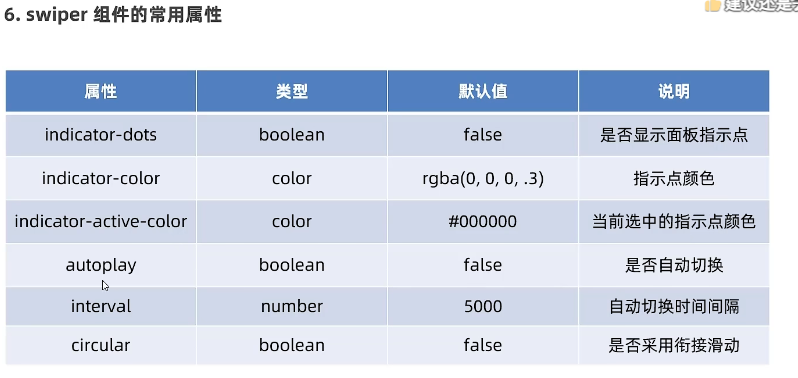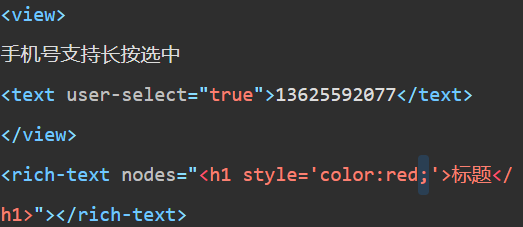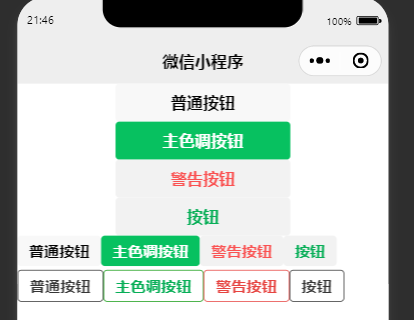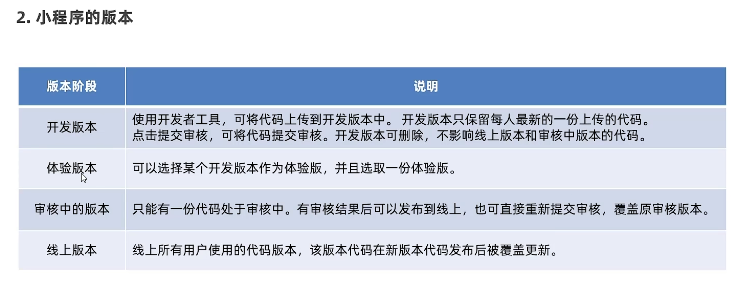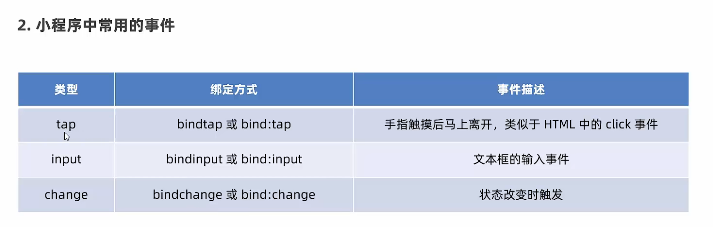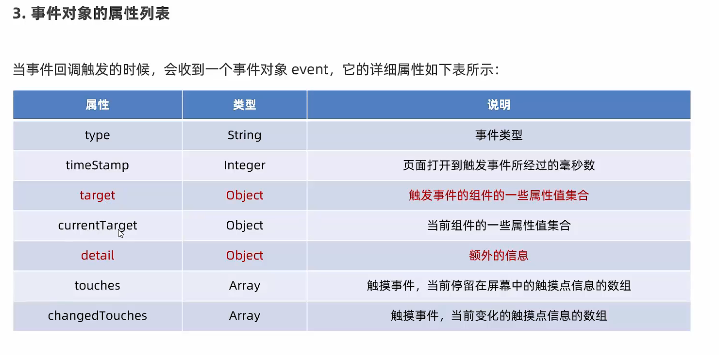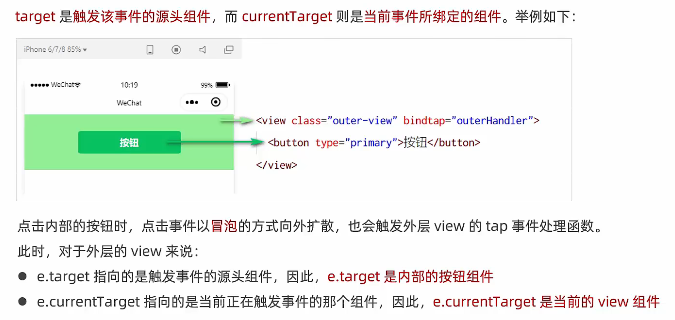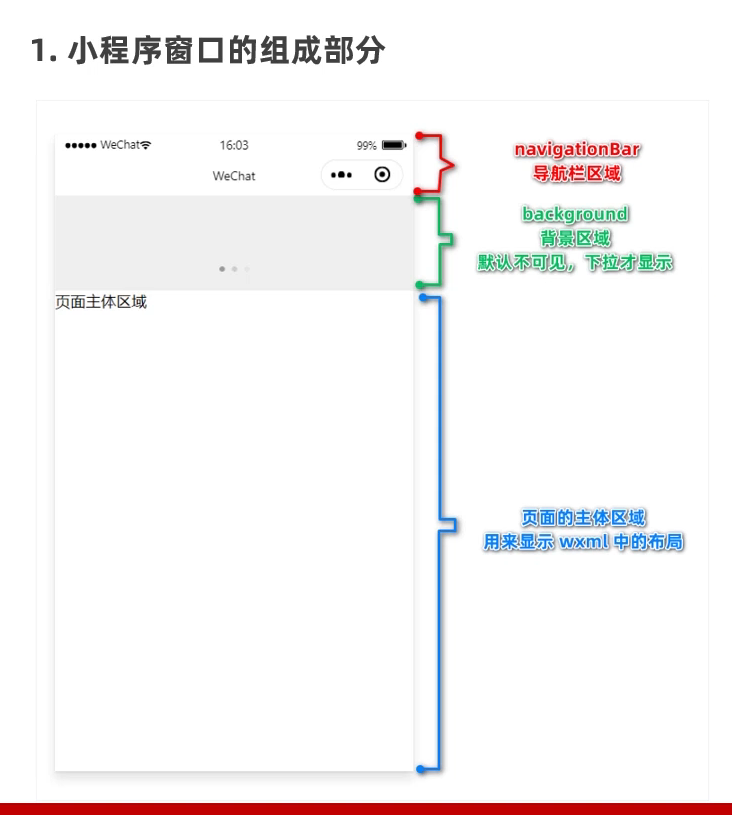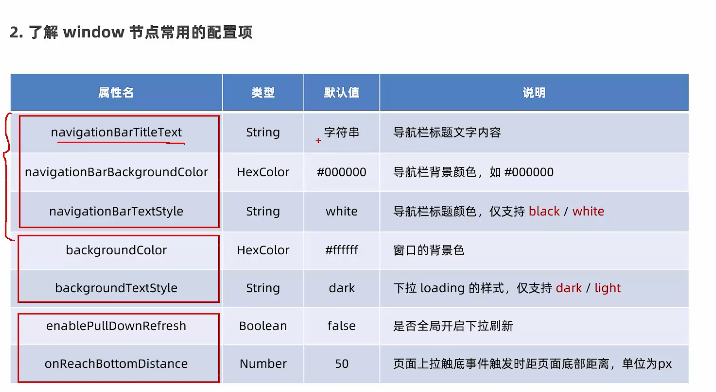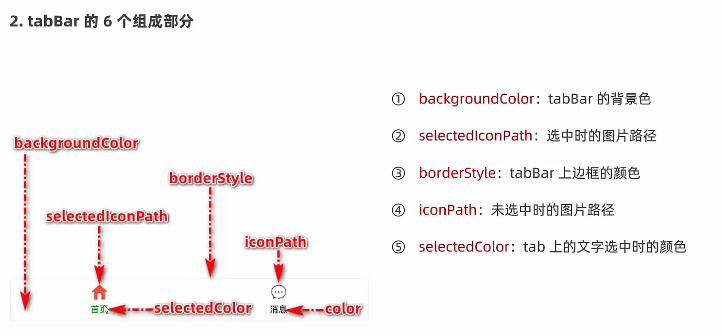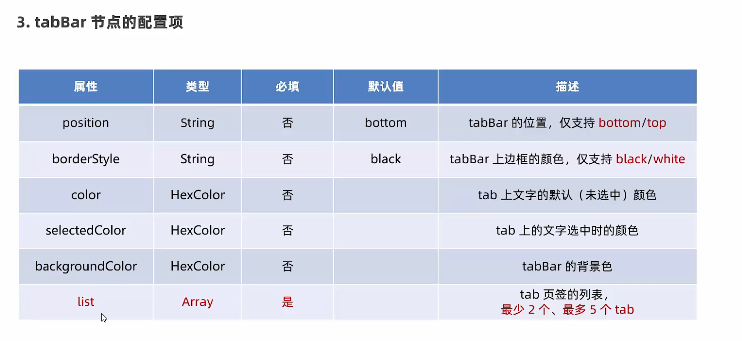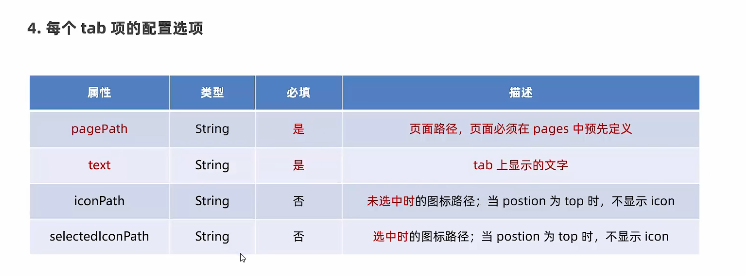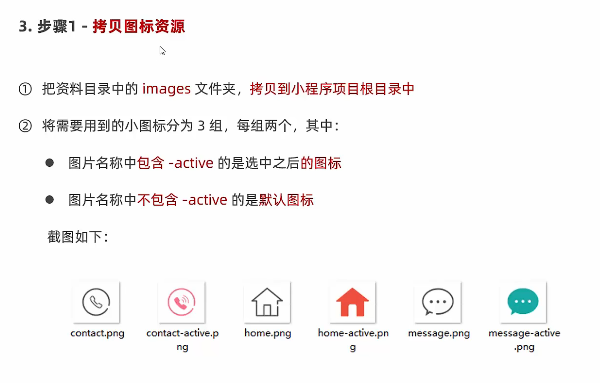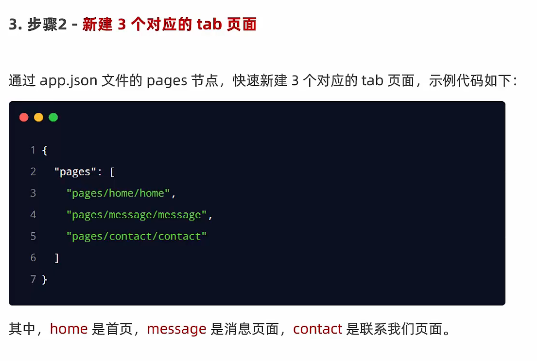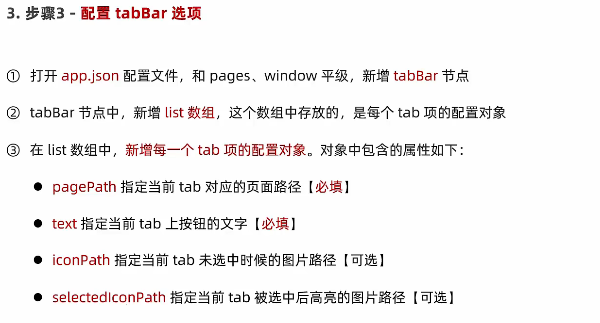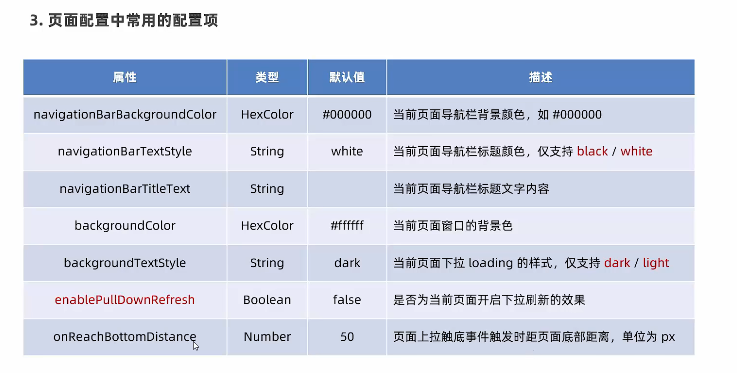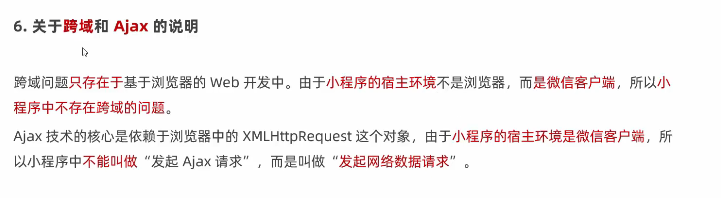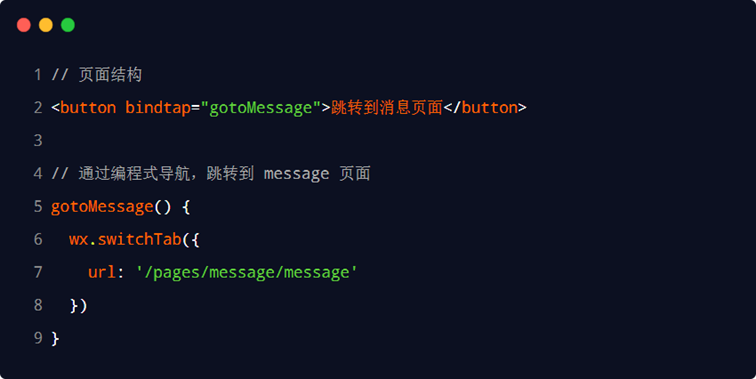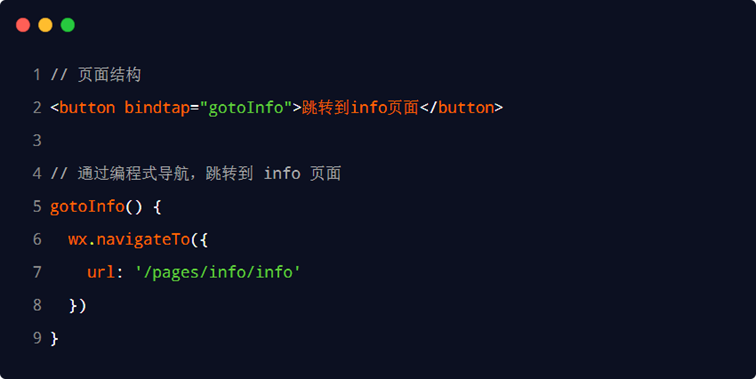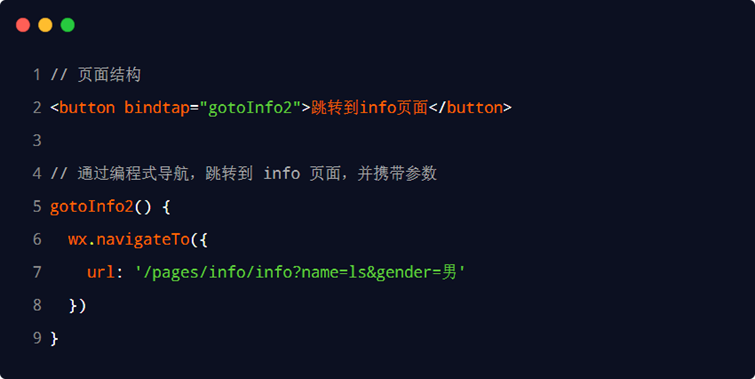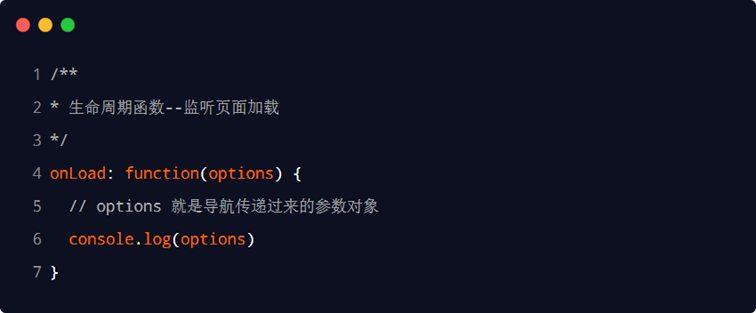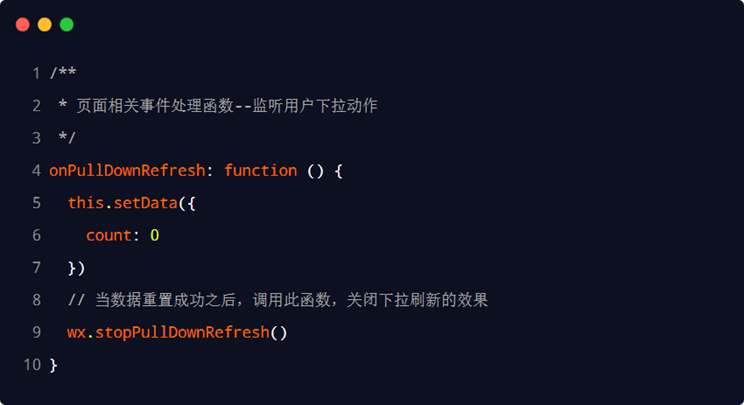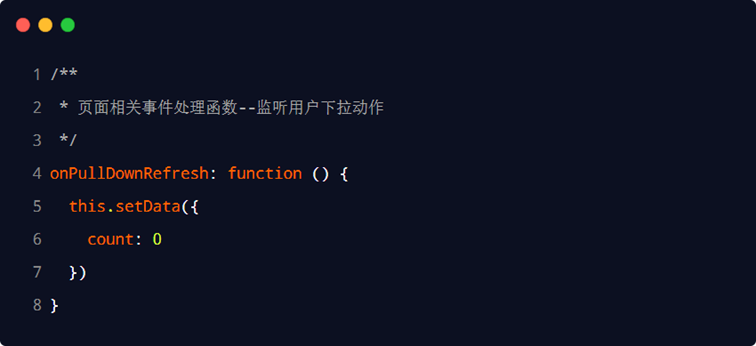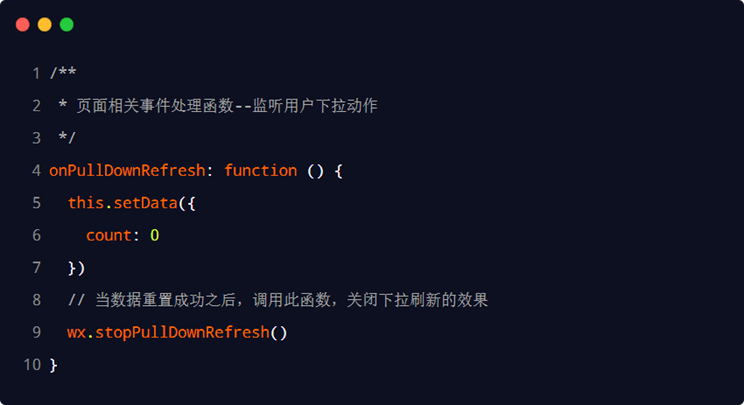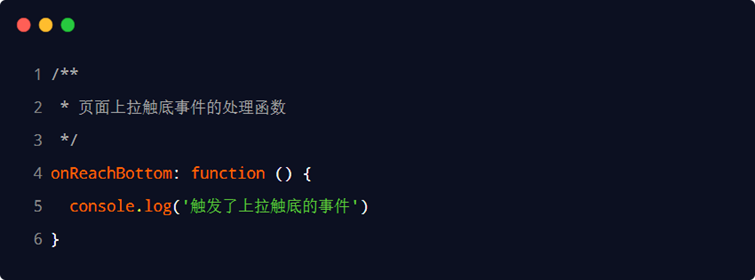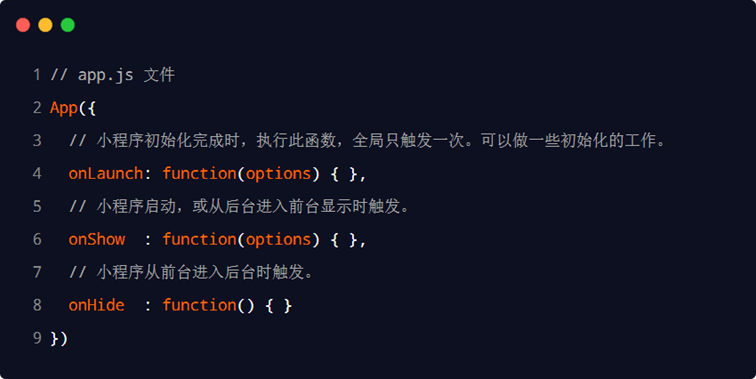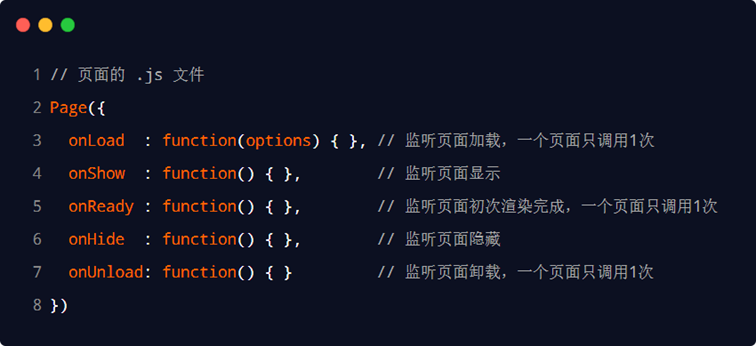视图容器类组件
常见的视图容器类组件:view,scroll-view,swiper和swiper-item
view:普通视图,类似于div
scroll-view:可滚动的视图区域
scroll-x属性:允许横向滚动,scroll-y:允许纵向滚动,允许数项滚动时,必须给scroll-view一个固定高度。
swiper和swiper-item:轮播视图容器组件和轮播图item组件
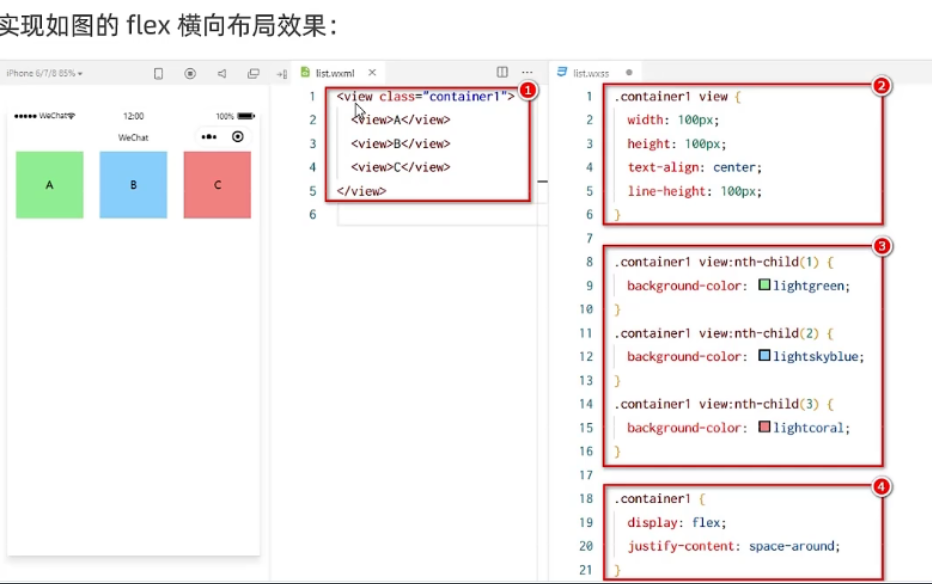
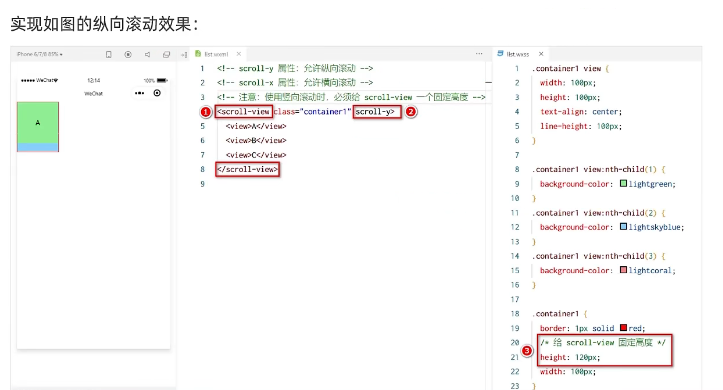
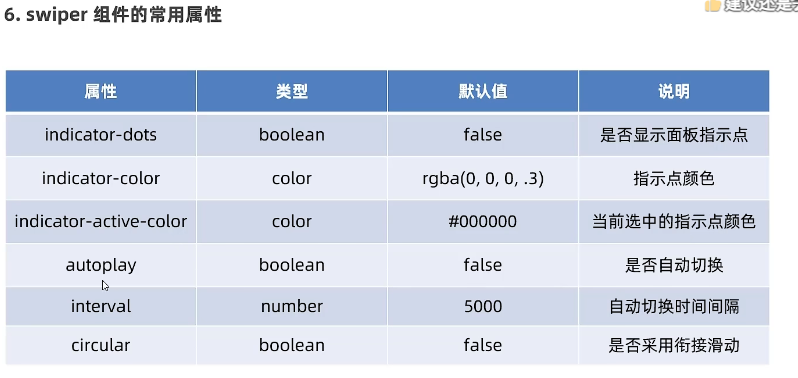
常见的基础内容组件:text,rich-text
text:文本组件,类似于HTML中的span标签,是一个行内元素。
只有text组件支持长按选中效果。
rich-text:富文本组件,支持把HTML字符串渲染为WXML结构。
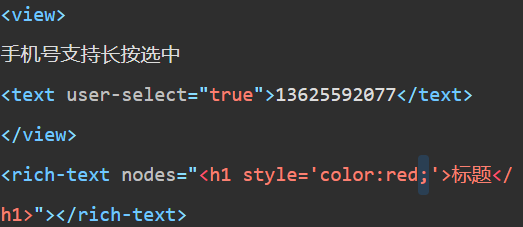
其他常见组件:
button:按钮组件,功能比HTML中的button按钮丰富,通过open-type属性可以调用微信提供的各种功能(客服,转发,获取用户授权,获取用户信息等)
image:图片组件,默认宽度为300px,高度约240px
navigator:页面导航组件,类似于html中的a链接
1
2
3
4
5
6
7
8
9
10
11
12
| <button>普通按钮</button>
<button type="primary">主色调按钮</button>
<button type="warn">警告按钮</button>
<button type="default">按钮</button>
<button size="mini">普通按钮</button>
<button type="primary" size="mini">主色调按钮</button>
<button type="warn" size="mini">警告按钮</button>
<button type="default" size="mini">按钮</button>
<button size="mini" plain="true">普通按钮</button>
<button type="primary" size="mini" plain="true">主色调按钮</button>
<button type="warn" size="mini" plain="true">警告按钮</button>
<button type="default" size="mini" plain="true">按钮</button>
|
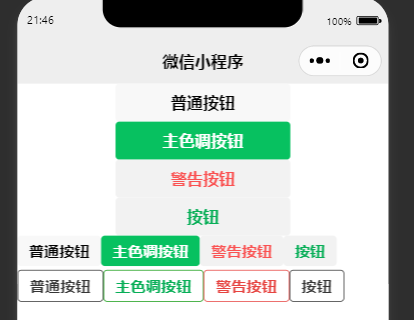
image组件的mode属性用来指定图片的裁剪和缩放模式,常见的mode属性如下
1
2
3
4
5
6
| scaleToFill:(默认值)不保持纵横比缩放图片,使图片的宽高完全拉伸至填满image元素
aspectFit:缩放模式,保持纵横比缩放图片,使图片的长边可以完全显示出来,也就是说,可以完整的将图片显示出来。
aspectFill:缩放模式,保持纵横比缩放图片,只保持图片的短边能完全显示出来,也就是说,图片通常只在水平或垂直方向是完整的,另一个方向就会发生截断。
widthFix:缩放模式,宽度不变,高度自动变化,保持原图宽高比不变
heightFix:缩放模式,高度不变,宽度自动变化,保持原图宽高比不变
<image src=" " mode=" "></image>
|
小程序API的三大分类:
事件监听API,同步API,异步API:
1
2
3
4
5
6
7
8
9
10
| 事件监听API:
以on开头,监听某些事件的触发
wx.onWindowResize(function callback)监听窗口尺寸变化的事件
同步API:
以Sync结尾的API都是同步API
同步API执行结果,可以通过函数返回值直接获取,如果执行错误会抛出异常
wx.setStorageSync('key','value')向本地存储中写入内容
异步API:
类似于$.ajax(options)函数,需要通过success,fail,complete接收调用的结果
wx.request()发起网络数据请求,通过success回调函数接收数据。
|
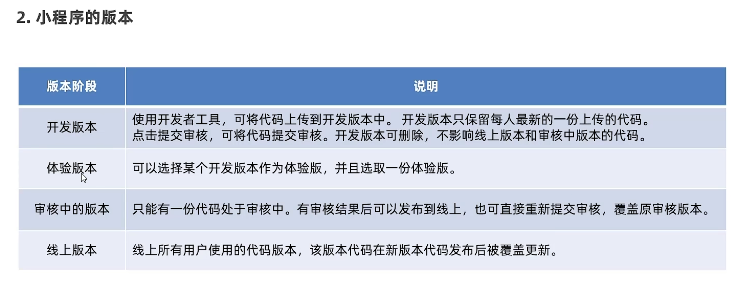
WXML模板语法-数据绑定
数据绑定的基本原则:
在data里定义数据,在WXML中使用数据
Mustache语法:
应用场景:绑定内容,绑定属性,运算(三元运算,算术运算等)
1
2
3
4
5
6
7
8
9
10
| /**aaa.js**/动态绑定内容
data: {
//字符串类型的数据
info:'init data',
//数组类型的数据
msList:[{msg:'hello'},{msg:'world'}]
}
------------------------------------------
/**aaa.wxml**/
<view>{{info}}</view>
|
1
2
3
4
5
6
| /**aaa.js**/动态绑定属性
data: {
imgSrc:"/image/avatar.jpg"
}
---------------------------------------------
<image src="{{imgSrc}}" mode="widthFix"></image>
|
1
2
3
4
5
6
| /**aaa.js**/三元运算
data: {
randomNum:Math.random()*10//生成10以内的随机数
}
-----------------------------------------------
<view>{{randomNum >=5 ? '随机数字大于等于5':'随机数字小于5'}}</view>
|
1
2
3
4
5
6
| /**aaa.js**/算术运算
data: {
randomNum:Math.random().toFixed(2)//生成带两位小数的随机数
}
-----------------------------------------------
<view>生成100以内的随机数:{{randomNum*100}}</view>
|
事件绑定:
事件是渲染层(页面)到逻辑层(js)的通讯方式,通过事件可以将用户在渲染层产生的行为,由微信客户端反馈到逻辑层进行业务的处理。
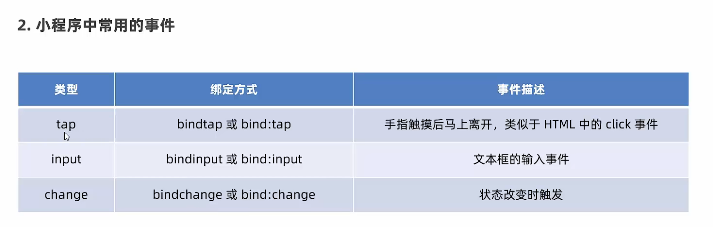
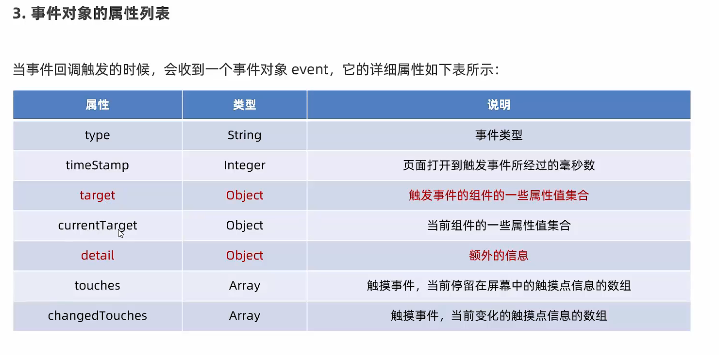
target和currentTarget的区别:
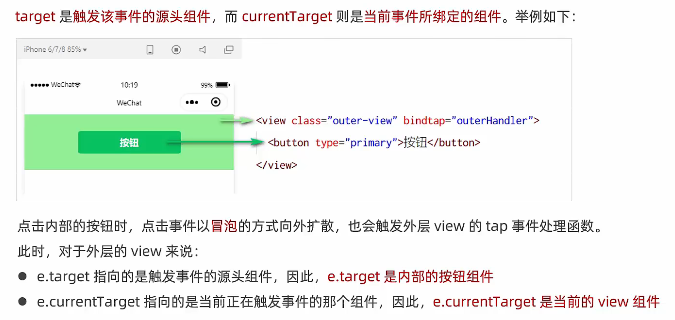
bindrap的语法格式:
不存在html里的onclick的点击事件,而是通过tap时间来响应用户的触摸行为
1
2
3
4
5
6
7
8
| /**aaa.js**/
//定义按钮的事件处理函数
btnTapHandler(e){
console.log(e)
}
--------------------------------------
<!--事件绑定-->
<button type="primary" bindtap="btnTapHandler">按钮</button>
|
在事件处理函数中为data中的数据赋值
通过调用this.setData(dataObject)方法,可以给页面data中的数据重新赋值
1
2
3
4
5
6
7
8
9
10
11
| data:{
count:0
}
changeNum(){
console.log('ok')
this.setData({
count:this.data.count+1
})
}
-------------------------------------------
<button type="primary" bindtap="changeNum">+1</button>
|
事件传参:
小程序里的事件传参,不能在绑定事件的同时为事件处理函数传递参数,如bindtap=“btnHandler(123)”就不对,会把bindtap的属性值统一当成事件名称处理,可以为组件提供data-*自定义属性传参,其中*****代表的是参数的名字
1
2
3
4
5
6
7
8
9
| btnTapHandler1(e){
//dataset是一个对象,包含了所有通过data-*传递过来的参数项
console.log(e.target.dataset),//{info:2}
//通过dataset可以访问到具体参数的值
console.log(e.target.dataset.info)//2
}
-----------------------------------------
<button bindtap="btnTapHandler" data-info="{{2}}">按钮</button>
//info会被解析为参数的名字,数值2会被解析为参数的值。
|
bindinput的语法格式:
通过input事件来响应文本框的输入事件,语法格式如下:
1
2
3
4
5
6
| inputHandler(e){
//e.detail.value是变化之后文本框最新的值
console.log(e.detail.value)
}
---------------------------------------------
<input bindinput="inputHandler"></input>
|
实现文本框和data之间的数据同步:
实现步骤:定义数据,渲染结构,美化样式,绑定input事件处理函数
条件渲染:
1
2
3
4
5
6
| 使用wx:if="{{condition}}"来判断是否要渲染该代码块
<view wx:if="{{conditon}}">true</view>
也可以用wx:elif和wx:else来添加else判断
<view wx:if="{{type===1}}">男</view>
<view wx:elif="{{type===2}}">女</view>
<view wx:else>保密</view>
|
1
2
3
| 结合<block>使用wx:if
一次性控制多个组件的展示和隐藏,可以使用一个<block></block>标签将多个组件包装起来,并在<block>标签上使用wx:if控制属性
注意:<block>并不是一个组件,只是一个包裹性质的容器,不会在页面中做任何渲染
|
1
2
3
4
5
6
7
8
9
10
| <view hidden="{{flag}}">条件为true的时候隐藏元素,否则显示</view>
使用hidden="{{condition}}"也能控制元素的显示与隐藏
---------------------------------------------------------
wx:if和hidden的对比:
1.运行方式不同
wx:if以动态创建和移除元素的方式,控制元素的展示和隐藏
hidden以切换样式的方式(display:none/block;),控制元素的显示与隐藏
2.使用建议
频繁切换时,建议使用hidden
控制条件复杂时,建议使用wx:if搭配wx:elif,wx:else进行展示和隐藏的切换
|
列表渲染:
1
2
3
4
5
6
7
8
9
10
11
12
13
14
15
16
17
18
| array:['苹果','华为','小米']
通过wx:for可以根据指定的数组,循环渲染重复的组件结构
<view wx:for="{{array}}"
索引是:{{index}}当前项为:{{item}}
</view>
//索引是:0,item是:苹果
//索引是:1,item是:华为
//索引是:2,item是:小米
默认情况下,当前循环项的索引用index表示,当前循环项用item表示
手动指定索引和当前项的变量名*(了解)
使用wx:for-index可以指定当前循环项的索引的变量名
使用wx:for-item可以指定当前项的变量名
<view wx:for="{{array}}" wx:for-index="idx" wx:for-item="itemName">
索引是:{{idx}} 当前项是:{{itemName}}
</view>
//索引是:0,item是:苹果
//索引是:1,item是:华为
//索引是:2,item是:小米
|
1
2
3
4
5
6
7
8
9
10
11
| wx:key的使用
data:{
userlist:[
{id:1,name:"小红"},
{id:2,name:"小黄"},
{id:3,name:"小白"}
]
}
-------------------
<view wx:for="{{userlist}}" wx:key="id">{{item.name}}</view>
//对于上面的arr1,可以使用wx:key="index"
|
wxss模板样式
与css相比,wxss扩展的特性有:rpx尺寸单位,@import样式导入
rpx尺寸单位:微信小程序独有的,用来解决屏幕适配的尺寸单位。
实现原理:鉴于不同设备屏幕的大小不同,为了实现屏幕的自动适配,rpx把所有设备的屏幕,在宽度上等分为750份, 9+在较小的设备上,1rpx所代表的宽度较小,在较大的设备上,1rpx所代表的宽度较大,在不同设备上运行,会自动把rpx的样式单位换算成对应的像素单位来渲染,从而实现屏幕适配
rpx和px之间的单位换算*
在iphone6上,屏幕宽度为375px,共有750个物理像素,等分为750px,750rpx=375px=750物理像素,1rpx=0.5px=1物理像素,1px=2rpx,建议使用iPhone6作为视觉稿的标准,在iPhone6上要绘制宽100px,高20px的盒子,换算成rpx单位,宽高分别为200rpx和40rpx。
样式导入:
1
2
| @import后跟需要导入的外联样式表的相对路径,用;表示语句结束
@import"common.wxss";
|
全局样式和局部样式:
定义在app.wxss中的样式为全局样式,作用于每一个页面,在页面的.wxss文件中定义的样式为局部样式,只作用于当前页面。注意:当局部样式和全局样式冲突时,根据就近原则,局部样式会覆盖全局样式,当局部样式的权重大于或等于全局样式的权重时,才会覆盖全局的样式
1
2
3
4
5
6
7
8
9
10
11
12
| app.wxss中的
view{
color:red
}权重(0,0,1)
aaa.wxss中的
view{
color:blue
}权重(0,0,1),一样的,局部覆盖全局
app.wxss中的
view:nth-child(1){
color:yellow
}权重(0,1,1)权重比局部的大,覆盖局部的
|
全局配置
全局配置文件以及常用的配置项:
app.json是全局配置文件,常用配置如下:pages:记录当前小程序的所有页面的存放路径,window:全局设置小程序窗口的外观,tabBar:设置小程序底部的tabBar效果,style:是否启用新版的组件样式。
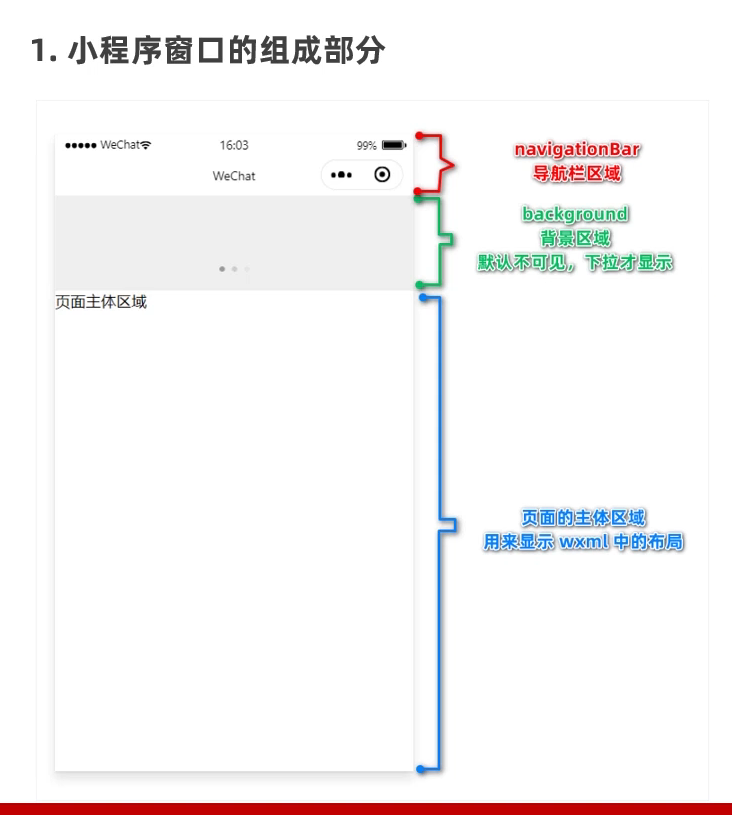
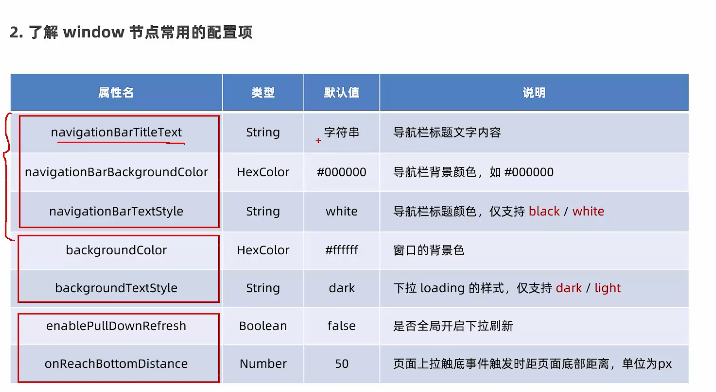
1
2
3
4
5
6
7
| 设置导航栏的标题:
设置步骤:app.json->window->navigationBarTitleText
设置导航栏的背景颜色:
设置步骤:app.json->window->navigationBarBackgroundColor
设置导航栏的标题颜色:
设置步骤:app.json->window->navigationBarTextStyle
navigationBarTextStyle的可选值只有black和white
|
全局开启下拉刷新功能:
下拉刷新重新加载页面数据
1
2
3
4
5
6
7
8
9
| app.json->window->把enablePullDownRefresh的值设置为true
注意:在app.json中启用下拉刷新功能,会作用于每个小程序页面
--------------------------------------------------------------------------
全局开启下拉刷新功能后,默认的窗口背景是白色,如果自定义的下拉刷新窗口背景色,设置步骤为app.json->window->为backgroundColor设置16进制的颜色值#efefef
----------------------------------------------------------------------------
设置下拉刷新功能后,默认窗口的loading样式为白色,如果更改loading样式的效果,设置步骤为app.json->window->为backgroundTextStyle指定dark值,注意:backgroundTextStyle的可选值只有light和dark
----------------------------------------------------------------------------
设置上拉触底的距离,上拉触底是移动端的专有名词,通过手指在屏幕上的上拉滑动操作,从而加载更多数据的行为,设置步骤:app.json->window->为onReachBottomDistance设置新的数值
注意:默认值为50px,如果没有特殊需求,建议使用默认值即可
|
tabBar
tabBar是移动端应用常见的页面,用于实现页面的快速切换,小程序里分为底部tabBar和顶部tabBar,注意:tabBar只能配置最少两个最多五个tab页签,当渲染顶部tabBar时,不显示icon,只显示文本。tabBar的文件必须放在pages中的的前面
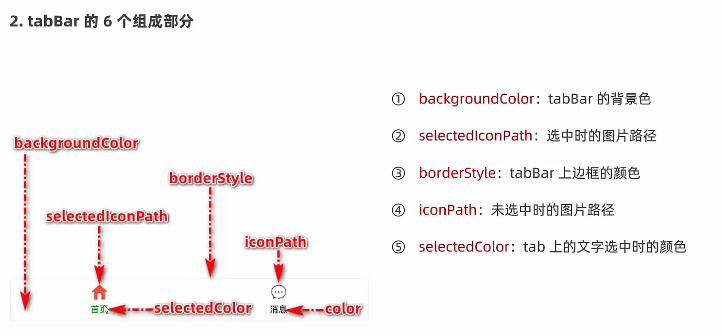
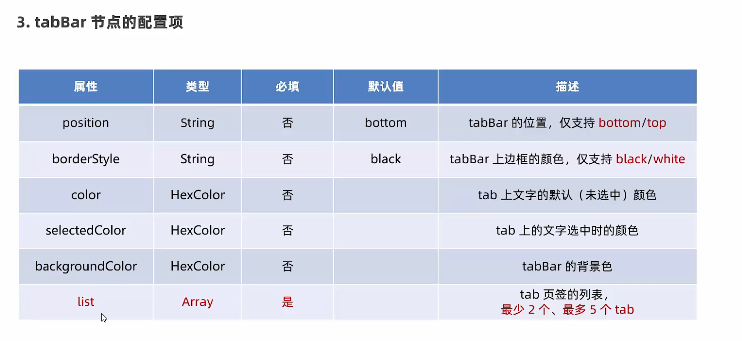
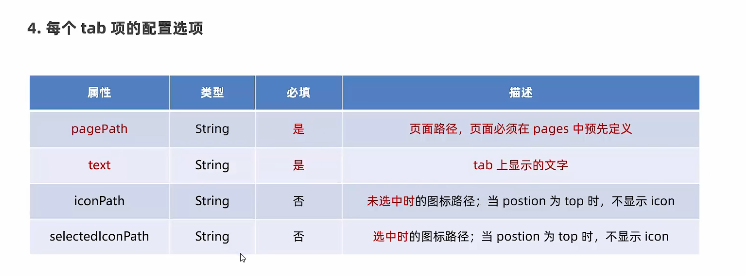
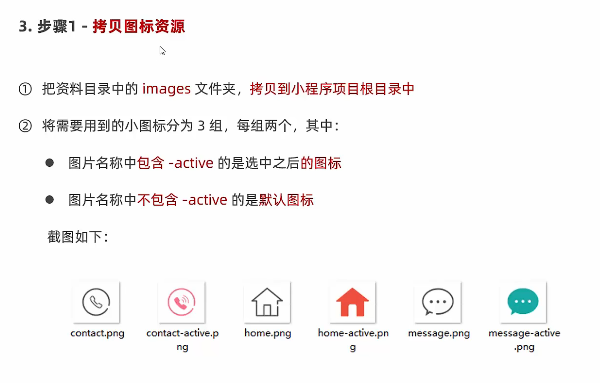
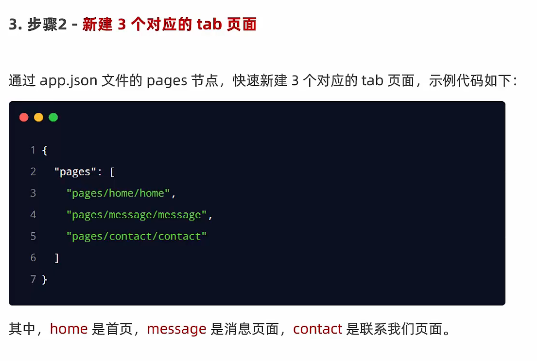
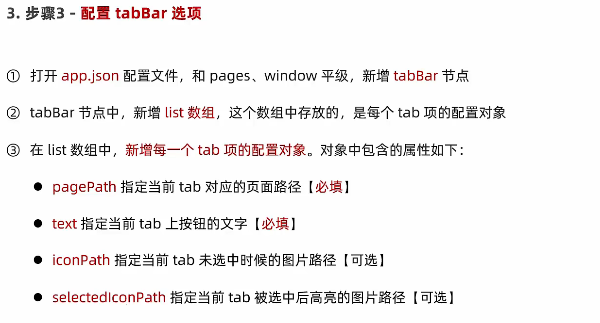
页面配置
app.json中的window节点,可以全局配置小程序中的每个页面的窗口表现,如某些小程序页面想要拥有特殊的窗口表现,注意:当页面配置和全局配置冲突时,根据就近原则,最终的效果以页面配置为佳。
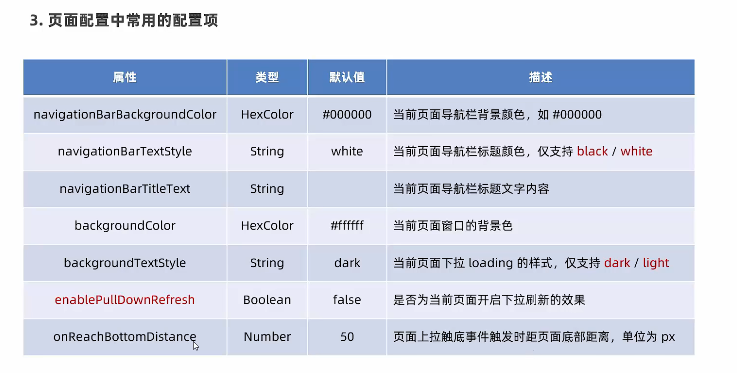
网络数据请求
出于安全性只能请求https类型的接口,域名必须经过ICP备案,必须将接口的域名前加到信任列表中
1
2
3
4
5
6
7
8
9
10
11
12
13
14
15
16
17
18
19
20
21
22
23
24
25
26
27
28
29
30
31
32
33
34
| 配置request合法域名:
需求描述:假设在自己的微信小程序里,希望请求https://www.escook.cn/域名下的接口
-----------------------------------------------------------------------
<button bindtap="getInfo">发起get请求</button>
-------------------------------------------------------------------------
getInfo(){
wx.request({
url: 'https://www.escook.cn/api/get',
method:'GET',
data:{
name:'zs',
age:20
},
success:(res)=>{
console.log(res.data)
}
})
}
----------------------------------------------------------------------------
<button bindtap="postInfo">发起post请求</button>
-------------------------------------------------------------------------
postInfo(){
wx.request({
url: 'https://www.escook.cn/api/get',
method:'POST',
data:{
name:'zs',
age:20
},
success:(res)=>{
console.log(res.data)
}
})
}
|
1
2
3
4
5
| 在页面刚加载时请求数据,在页面刚加载时,自动请求一些初始化的数据,此时需要在页面的onLoad事件中调用获取数据的函数,
onLoad(options) {
this.getInfo(),
this.postInfo()
}
|
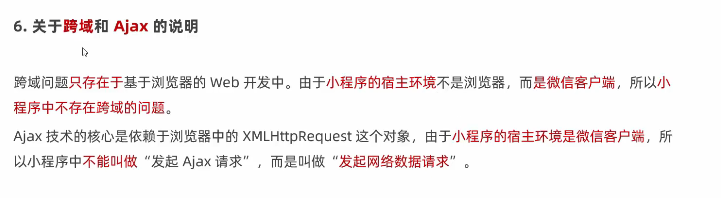
视图与逻辑
页面导航
1
2
3
4
5
6
7
8
9
10
11
12
13
14
15
16
17
18
19
20
| 声明式导航:在页面上声明一个<navigator>导航组件,通过点击这个组件实现页面跳转
编程式导航:调用小程序的导航API,实现页面的跳转。
=====================================================================================
声明式导航:
1.导航到tabBar页面:需要指定url属性和open-type属性,其中
url为要跳转的页面的地址,必须/开头
open-type表示跳转的方式,必须为switchTab
2.在使用 <navigator> 组件跳转到普通的非 tabBar 页面时,则需要指定 url 属性和 open-type 属性,其中:
url 表示要跳转的页面的地址,必须以 / 开头
open-type 表示跳转的方式,必须为 navigate
注意:为了简便,在导航到非 tabBar 页面时,open-type="navigate" 属性可以省略。
3.后退导航,如果要后退到上一页面或多级页面,则需要指定 open-type 属性和 delta 属性,其中:
open-type 的值必须是 navigateBack,表示要进行后退导航
delta 的值必须是数字,表示要后退的层级
注意:为了简便,如果只是后退到上一页面,则可以省略 delta 属性,因为其默认值就是 1
<navigator url="/pages/message/message" open-type="switchTab">导航到记录页面</navigator>
<navigator url="/pages/info/info" open-type="navigate">导航到info页面</navigator>
<navigator url="/pages/info/info" open-type="navigateBack" delta="1">导航到info页面</navigator>
=====================================================================================编程式导航:
1.导航到tabBar页面:调用 wx.switchTab(Object object) 方法,可以跳转到 tabBar 页面。其中 Object 参数对象的属性列表如下:
|
| 属性 |
类型 |
是否必选 |
说明 |
| url |
string |
是 |
需要跳转的 tabBar 页面的路径,路径后不能带参数 |
| success |
function |
否 |
接口调用成功的回调函数 |
| fail |
function |
否 |
接口调用失败的回调函数 |
| complete |
function |
否 |
接口调用结束的回调函数(调用成功、失败都会执行) |
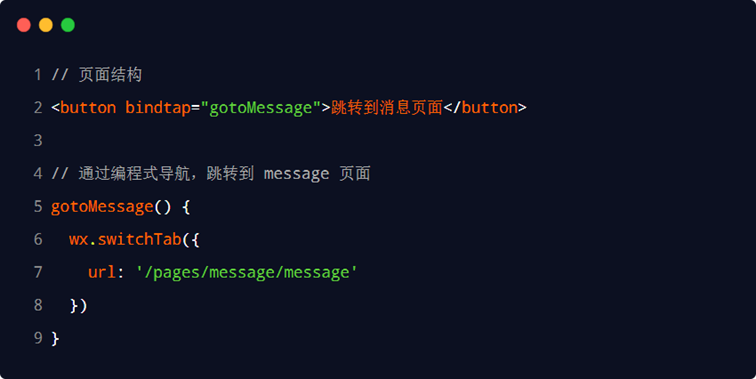
1
| 2.导航到非tabBar页面,调用 wx.navigateTo(Object object) 方法,可以跳转到非 tabBar 的页面。其中 Object 参数对象的属性列表如下:
|
| 属性 |
类型 |
是否必选 |
说明 |
| url |
string |
是 |
需要跳转到的非 tabBar 页面的路径,路径后可以带参数 |
| success |
function |
否 |
接口调用成功的回调函数 |
| fail |
function |
否 |
接口调用失败的回调函数 |
| complete |
function |
否 |
接口调用结束的回调函数(调用成功、失败都会执行) |
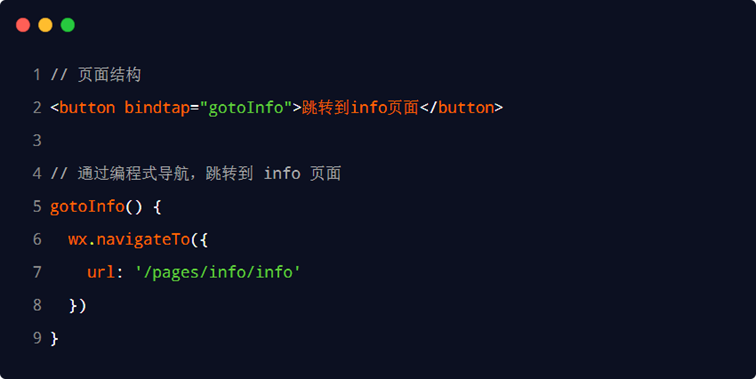
1
| 3.后退导航:调用 wx.navigateBack(Object object) 方法,可以返回上一页面或多级页面。其中 Object 参数对象可选的属性列表如下:
|
| 属性 |
类型 |
默认值 |
是否必选 |
说明 |
| delta |
number |
1 |
否 |
返回的页面数,如果 delta 大于现有页面数,则返回到首页 |
| success |
function |
|
否 |
接口调用成功的回调函数 |
| fail |
function |
|
否 |
接口调用失败的回调函数 |
| complete |
function |
|
否 |
接口调用结束的回调函数(调用成功、失败都会执行) |
页面导航-导航传参
1.声明式导航传参
navigator 组件的 url 属性用来指定将要跳转到的页面的路径。同时,路径的后面还可以携带参数:
l 参数与路径之间使用 ? 分隔
l 参数键与参数值用 = 相连
l 不同参数用 & 分隔
导航到info页面
2.编程式导航传参
调用 wx.navigateTo(Object object) 方法跳转页面时,也可以携带参数,代码示例如下:
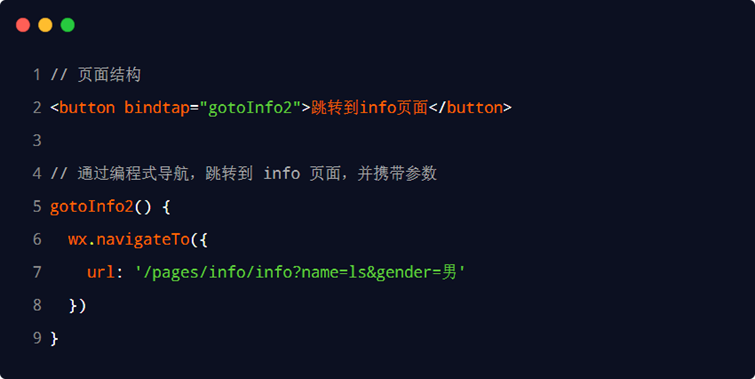
3.在onLoad中接收导航参数
通过声明式导航传参或编程式导航传参所携带的参数,可以直接在 onLoad 事件中直接获取到,示例代码如下
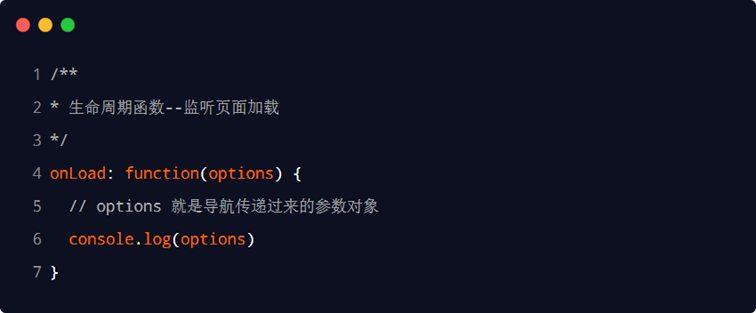
1
2
3
4
5
6
7
8
9
| data{
query:{}
}
onLoad(options) {
console.log(options)
this.setData({
qurey=options------接收参数到data
})
}
|
页面事件
1.下拉刷新事件
下拉刷新是移动端的专有名词,指的是通过手指在屏幕上的下拉滑动操作,从而重新加载页面数据的行为。
启用下拉刷新有两种方式:
①全局开启下拉刷新
在 app.json 的 window 节点中,将 enablePullDownRefresh 设置为 true
②局部开启下拉刷新
l在页面的 .json 配置文件中,将 enablePullDownRefresh 设置为 true在实际开发中,推荐使用第 2 种方式,为需要的页面单独开启下拉刷新的效果。
配置下拉刷新的样式:
在全局或页面的 .json 配置文件中,通过 backgroundColor 和 backgroundTextStyle 来配置下拉刷新窗口的样式,其中:
backgroundColor 用来配置下拉刷新窗口的背景颜色,仅支持16 进制的颜色值
backgroundTextStyle 用来配置下拉刷新 loading 的样式,仅支持 dark 和 light
监听页面的下拉刷新事件:
在页面的 .js 文件中,通过 onPullDownRefresh() 函数即可监听当前页面的下拉刷新事件。
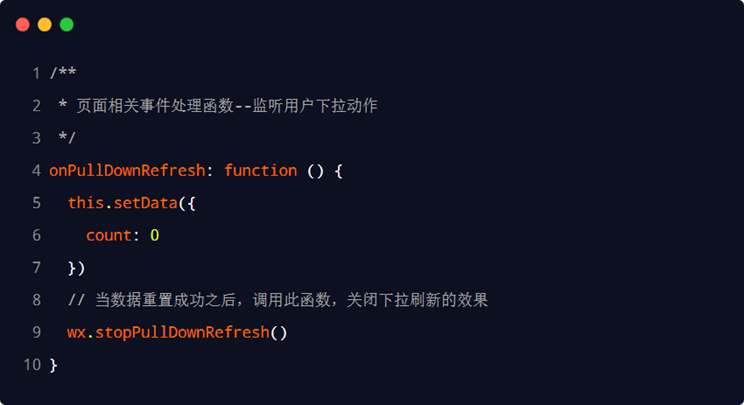
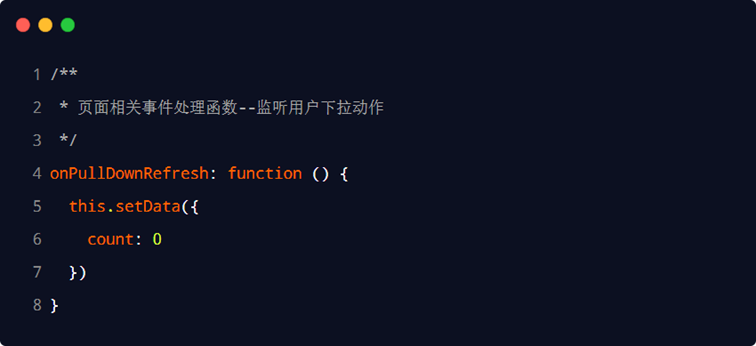
停止下拉刷新的效果:
当处理完下拉刷新后,下拉刷新的 loading 效果会一直显示,不会主动消失,所以需要手动隐藏下拉刷新的 loading 效果。此时,调用 wx.stopPullDownRefresh() 可以停止当前页面的下拉刷新。示例代码如下:
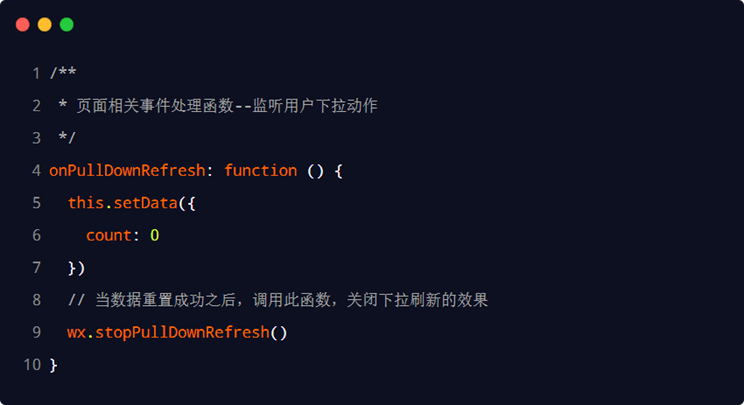
4.上拉触底事件
上拉触底是移动端的专有名词,通过手指在屏幕上的上拉滑动操作,从而加载更多数据的行为。在页面的 .js 文件中,通过 onReachBottom() 函数即可监听当前页面的上拉触底事件。示例代码如下:
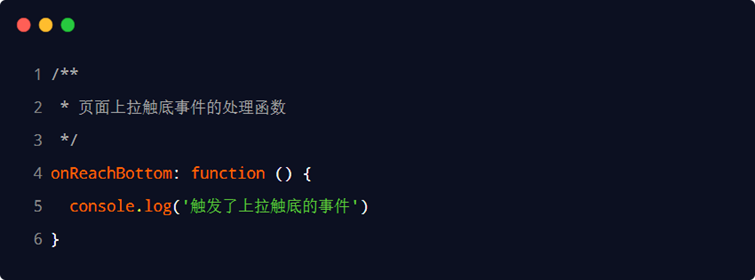
设置上拉触底距离:
上拉触底距离指的是触发上拉触底事件时,滚动条距离页面底部的距离。可以在全局或页面的 .json 配置文件中,通过 onReachBottomDistance 属性来配置上拉触底的距离。小程序默认的触底距离是 50px,在实际开发中,可以根据自己的需求修改这个默认值。
1
2
3
4
5
6
7
| 案例:
1.定义获取随机颜色的方法
2.在页面加载时获取初始数据
3.渲染 UI 结构并美化页面效果
4.在上拉触底时调用获取随机颜色的方法
5.添加 loading 提示效果
6.对上拉触底进行节流处理
|
生命周期
生命周期(Life Cycle)是指一个对象从创建 -> 运行 -> 销毁的整个阶段,强调的是一个时间段。我们可以把每个小程序运行的过程,也概括为生命周期:
小程序的启动,表示生命周期的开始
小程序的关闭,表示生命周期的结束
中间小程序运行的过程,就是小程序的生命周期
生命周期的分类:
在小程序中,生命周期分为两类,分别是:
① 应用生命周期:特指小程序从启动 -> 运行 -> 销毁的过程
② 页面生命周期:特指小程序中,每个页面的加载 -> 渲染 -> 销毁的过程
其中,页面的生命周期范围较小,应用程序的生命周期范围较大
生命周期函数:
生命周期函数:是由小程序框架提供的内置函数,会伴随着生命周期,自动按次序执行。
生命周期函数的作用:允许程序员在特定的时间点,执行某些特定的操作。例如,页面刚加载的时候,可以在 onLoad 生命周期函数中初始化页面的数据。
注意:生命周期强调的是时间段,生命周期函数强调的是时间点。
生命周期函数的分类:
小程序中的生命周期函数分为两类,分别是:
① 应用的生命周期函数:特指小程序从启动 -> 运行 -> 销毁期间依次调用的那些函数
② 页面的生命周期函数:特指小程序中,每个页面从加载 -> 渲染 -> 销毁期间依次调用的那些函数
应用的生命周期函数:
小程序的应用生命周期函数需要在 app.js 中进行声明,示例代码如下:
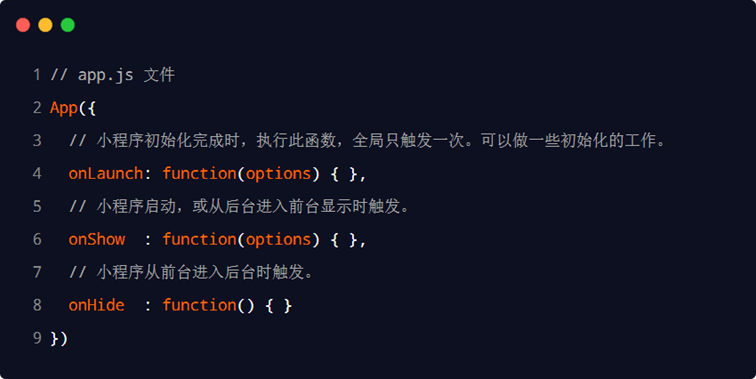
页面的生命周期函数:
小程序的页面生命周期函数需要在页面的 .js 文件中进行声明,示例代码如下:
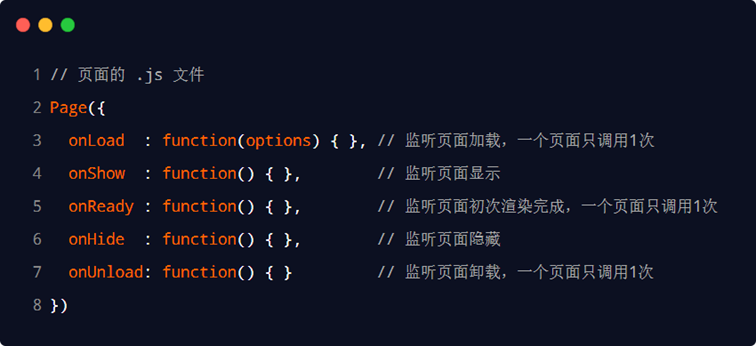
wxs脚本
WXS(WeiXin Script)是小程序独有的一套脚本语言,结合 WXML,可以构建出页面的结构。
wxs的应用场景:wxml 中无法调用在页面的 .js 中定义的函数,但是,wxml 中可以调用 wxs 中定义的函数。因此,小程序中 wxs 的典型应用场景就是“过滤器”。
wxs和javascript的关系*:
虽然 wxs 的语法类似于 JavaScript,但是 wxs 和 JavaScript 是完全不同的两种语言:
①wxs 有自己的数据类型
number 数值类型、string 字符串类型、boolean 布尔类型、object 对象类型、
function 函数类型、array 数组类型、 date 日期类型、 regexp 正则
②wxs 不支持类似于 ES6 及以上的语法形式
不支持:let、const、解构赋值、展开运算符、箭头函数、对象属性简写、etc…
支持:var 定义变量、普通 function 函数等类似于 ES5 的语法
③wxs 遵循 CommonJS 规范
module 对象
require() 函数
module.exports 对象
内嵌wxs脚本:
wxs 代码可以编写在 wxml 文件中的 标签内,就像 Javascript 代码可以编写在 html 文件中的